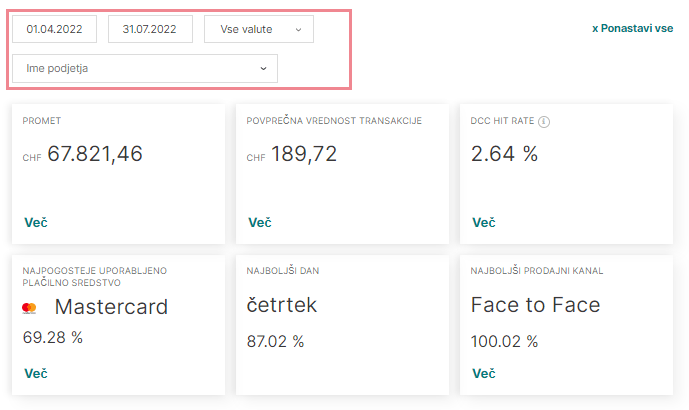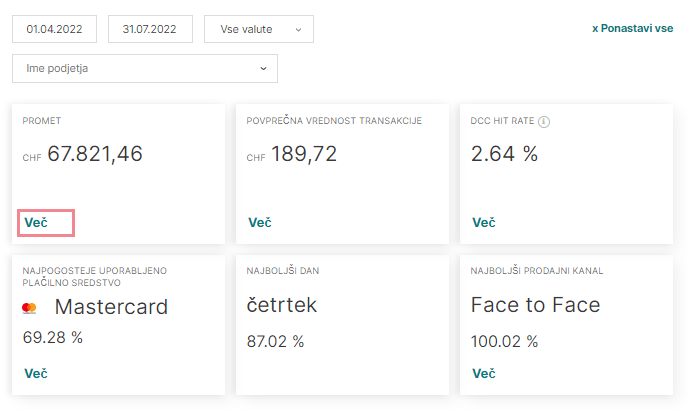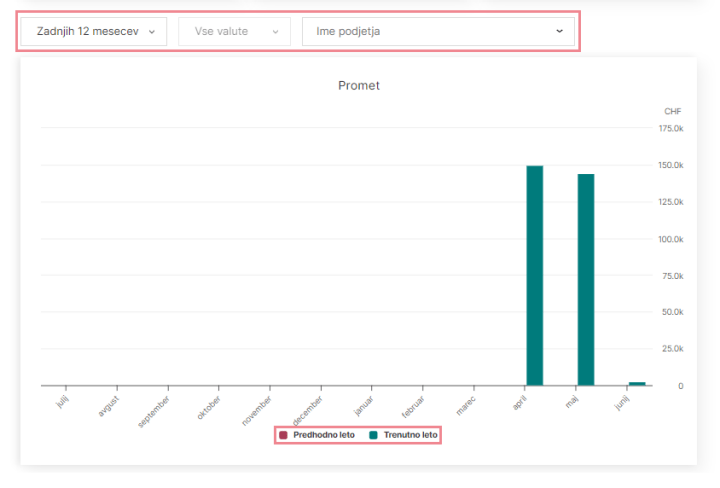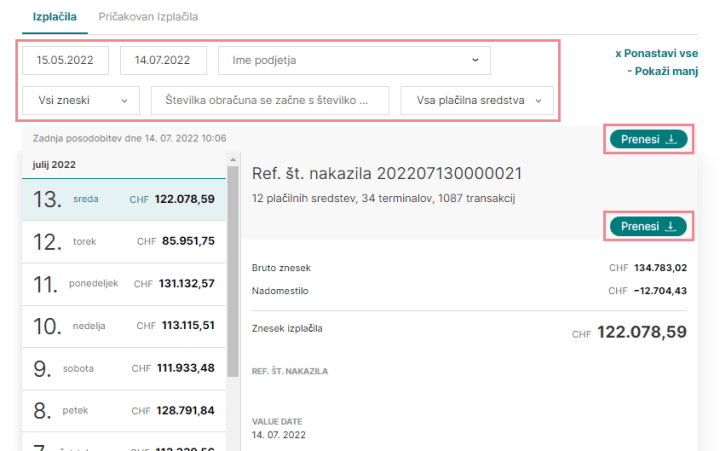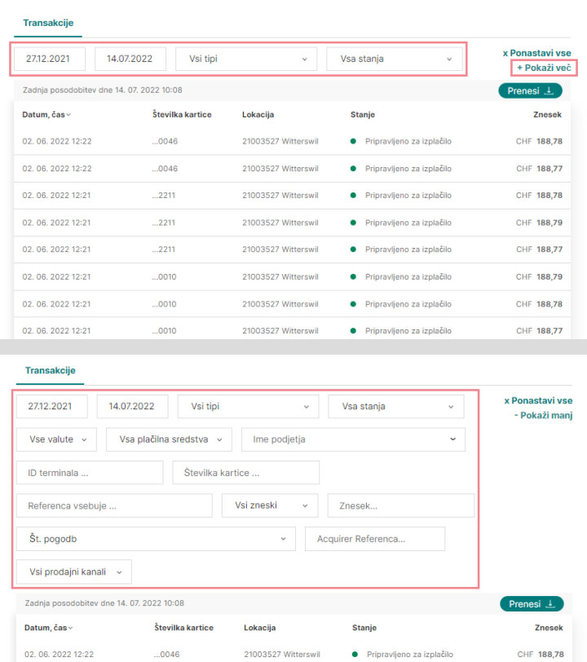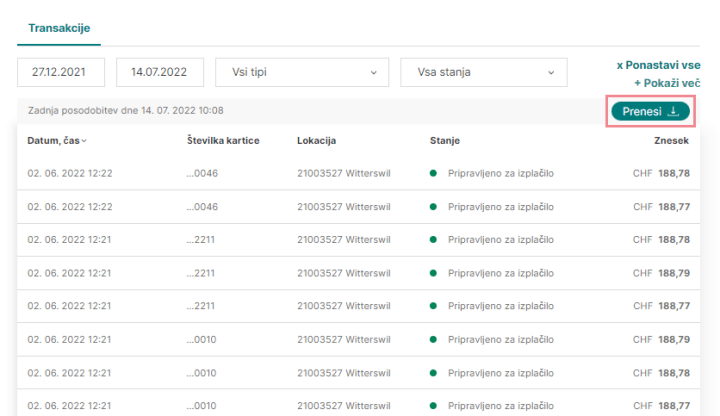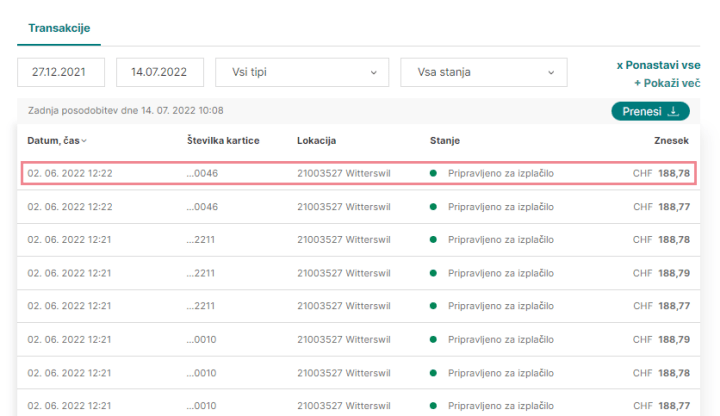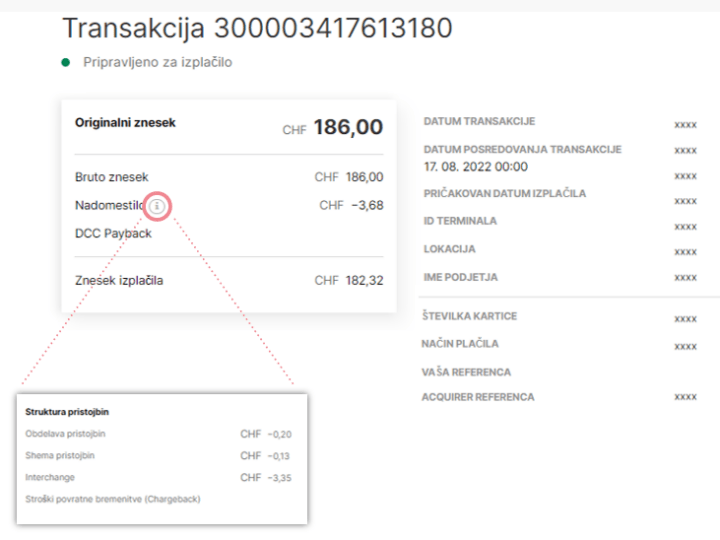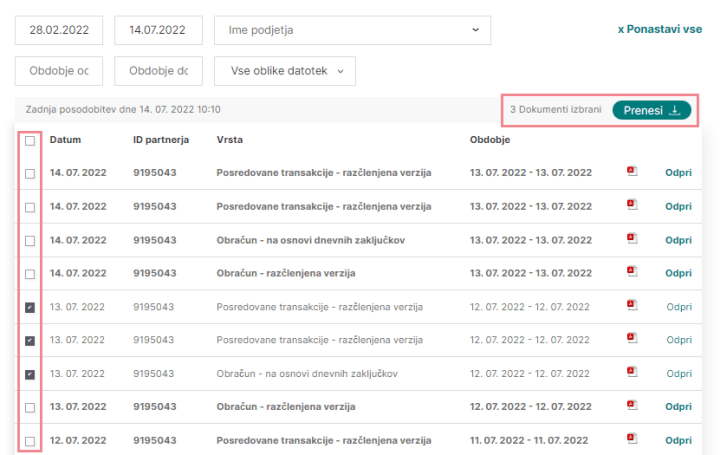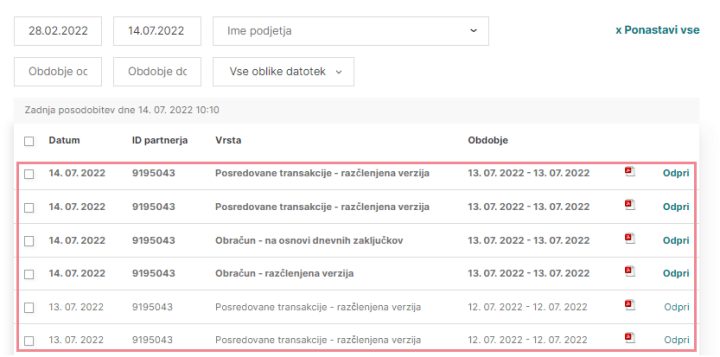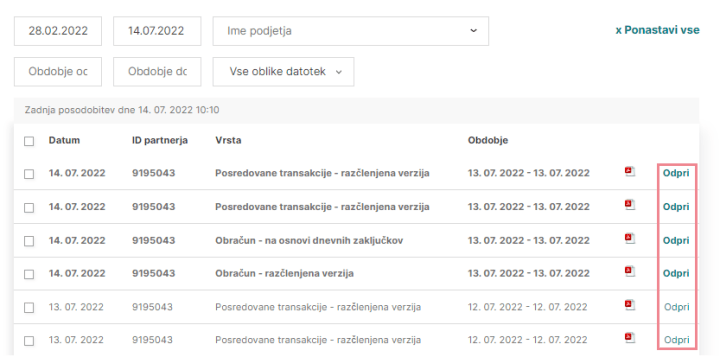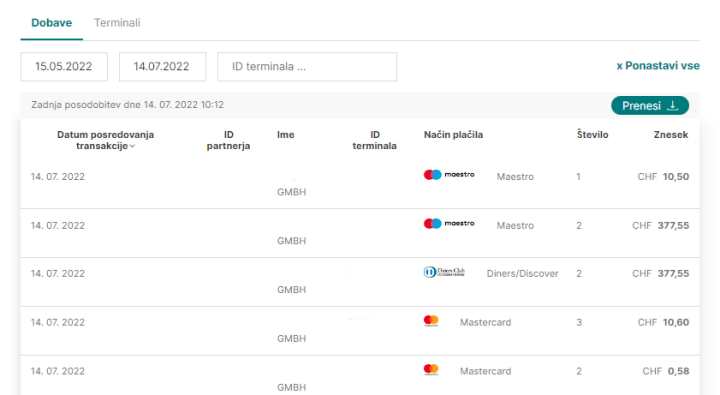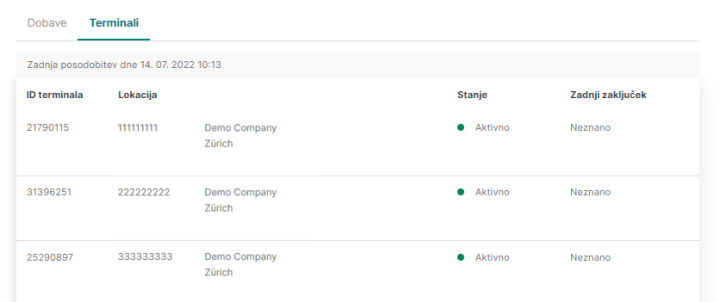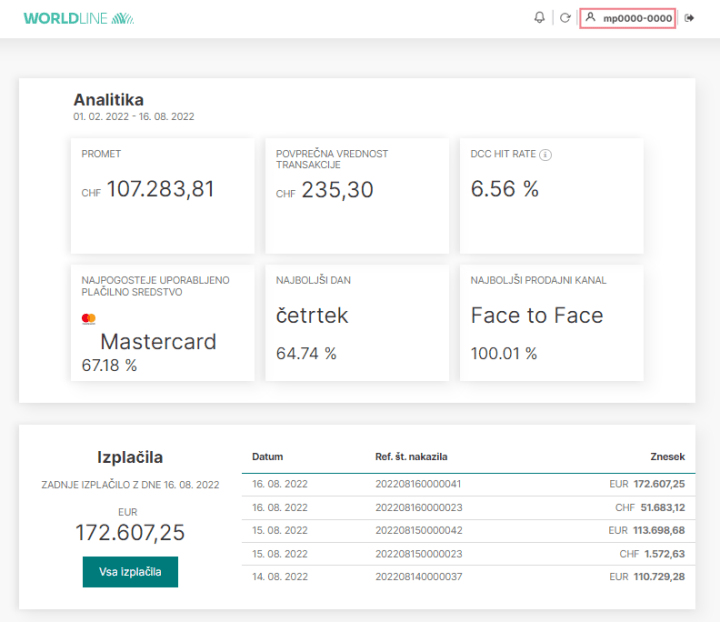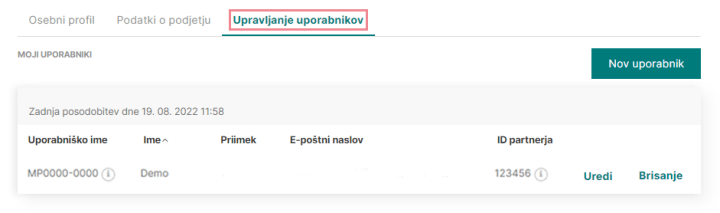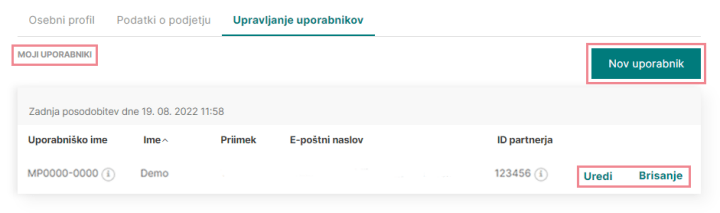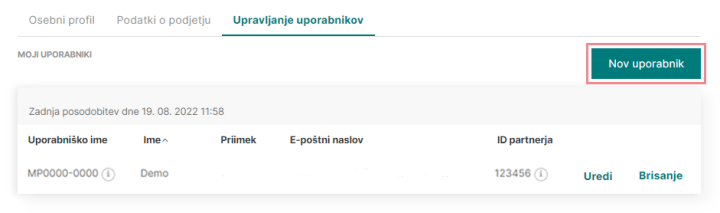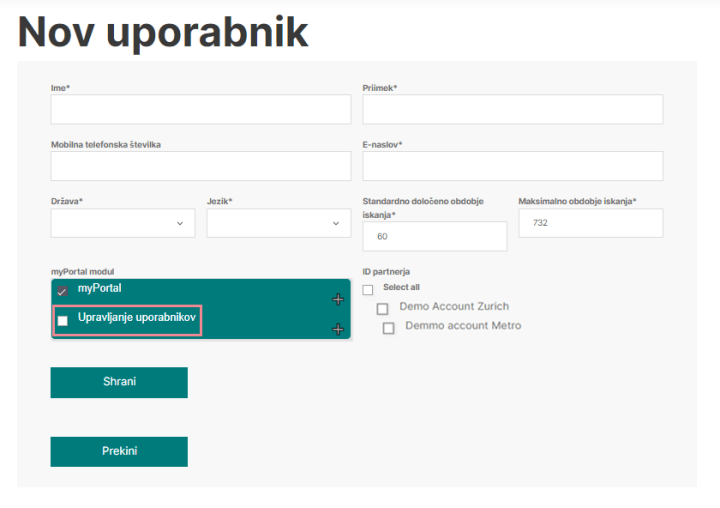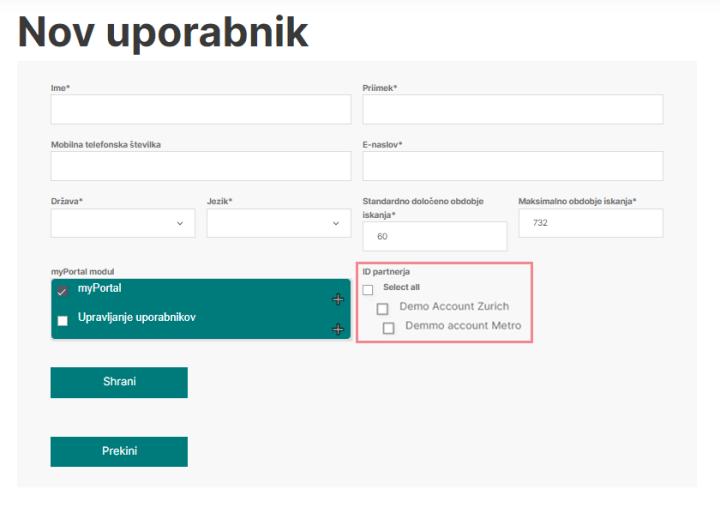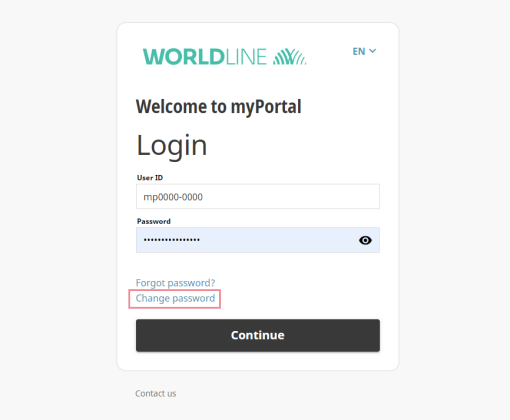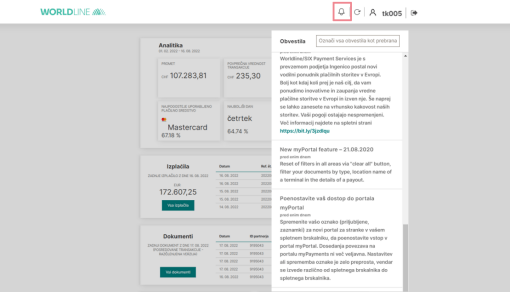Nasveti in namigi za portal myPortal
Tukaj boste našli pomembne nasvete in namige za uporabo portala myPortal.
Analize
-
Izberite datum in ustrezno prodajno mesto/pogodbo ter prikličite podatke do dveh let nazaj.
-
Kliknite na „Več“, da se pomaknete na podrobno grafiko, npr. do svojega prometa, ali na strani „Analiza“ podrsajte navzdol.
-
Nastavite filter, da natančneje analizirate svoje kartično poslovanje.
Nasvet: kliknite na legendo ali držite miško nad stolpcem, da prejmete podrobnejše informacije. -
- Promet: Vsota vseh transakcij s stanjem „Izplačano“, „Pripravljeno za izplačilo“ in „V obdelavi“.
- Povprečna vrednost transakcije: za statistiko se upoštevajo transakcije s stanjem „Izplačano“ ali „Pripravljeno za izplačilo“.
- DCC hit rate: razmerje med dejanskimi plačili mednarodnih strank, ki so bila obdelana z dinamično pretvorbo valut (DCC) v domači valuti kartice, in celotnim številom potencialnih DCC transakcij.
- Najpogosteje uporabljeno plačilno sredstvo: način plačila, ki ga vaše stranke pretežno uporabljajo. Ko premaknete miško na ustrezen stolpec, grafika prikaže podrobnejše podatke o številu transakcij in plačilnih sredstvih.
- Najboljši dan: dan v tednu z najvišjim številom transakcij.
- Najboljši prodajni kanal: od kod izvirajo vaši prilivi? Kakšno je na primer razmerje med prodajo preko spleta in prodajo na prodajnih mestih?
- Promet: Vsota vseh transakcij s stanjem „Izplačano“, „Pripravljeno za izplačilo“ in „V obdelavi“.
Izplačila
-
Filtrirajte vaša izplačila in jih izvozite v CSV ali Excelovo datoteko s klikom na gumb „Prenos“.
-
1. Gumb za prenos (zgoraj)
Seznam opravljenih izplačil: Vsa izplačila s pregledne strani. Pri poročilu je filter »privzeto« nastavljen na dva meseca, mogoče pa ga je uporabiti za podatke do devet mesecev.2. Gumb za prenos (spodaj)
Seznam izbranega izplačila s podrobnostmi transakcij: Samo eno izbrano izplačilo s pregleda se prikaže s podrobnostmi transakcije.
Transakcije
-
Za iskanje določene transakcije imate na voljo različne filtre. Prikazani so najuporabnejši filtri. Za razširjeno iskanje kliknite funkcijo „Prikaži več“.
Ko se vam prikažejo vsi filtri, imate številne dodatne možnosti za opredelitev vašega iskanja. Z izbiro «Maestro» ali «Visa» v «Vsa plačilna sredstva», lahko na primer nastavite, da se prikažejo samo te transakcije. Prav tako lahko izberete določen prodajni kanal v «Vsi prodajni kanali», da se prikažejo samo še npr. transakcije v vaših trgovinah ali preko spleta. Preizkusite številne možnosti filtra.
-
S klikom na gumb za prenos pod filtri v območju „Transakcije“ lahko prenesete vaše poročilo kot Excel ali CSV. Izvoz vsebuje informacije o nadomestilih, znesku, obdobju, uporabljenem plačilnem sredstvu, terminalu in veliko več.
-
Kliknite na vrstico transakcije, da odprete podrobnosti transakcije.
-
Če greste na podrobnosti transakcije s stanjem „Že za v izplačilo“ ali „Izplačano“, najdete strukturo nadomestil.
-
- V obdelavi: transakcija je bila izvedena in posredovana na Worldline v obdelavo.
- Pripravljeno za izplačilo: transakcija je bila obdelana in ustrezna nadomestila obračunana.
- Izplačano: transakcije, ki so vam že bile izplačane v okviru obračuna.
- Zavrnjeno: plačila, ki so bila zavrnjena iz različnih razlogov.
Dokumenti
-
Izberete lahko enega ali več obračunov. Izberite želen(-e) obračun(-e) s kljukico. Ko izberete najmanj en obračun, se nad seznamom prikaže gumb za prenos.
-
Novi oziroma neprebrani obračuni se označijo „odebeljeno“, že prebrani obračuni pa so prikazani v običajni pisavi. Ob prvi prijavi v portal myPortal so vsi obračuni označeni „odebeljeno“ in prikazani kot novi.
-
Posamezen obračun si lahko preprosto ogledate prek povezave „Odpri“.
Posredovane transakcije in terminali
-
Ta funkcija prikaže pregled transakcij s pripadajočimi podrobnostmi, kot sta način plačila ali ID terminala.
-
Tukaj najdete podrobnosti o vašem terminalu, kot je npr. dnevni zaključek ali model terminala.
Upravljanje uporabnikov
Dodatni nasveti in povezave
-
Upoštevajte, da morate geslo iz varnostnih razlogov spremeniti vsake tri mesece na prijavni strani pod „Spremeni geslo“.
-
Kliknite na zeleno piko desno zgoraj, da s strani podjetja Worldline prejmete najnovejše informacije.
-
Na pogosto zastavljena vprašanja smo odgovorili v naših pogostih vprašanih v portalu myPortal.
myPortal Podpora Slovenija
+386 1 600 11 51
cs.si@worldline.com
Worldline Financial Services (Europe) S.A.
Podružnica Avstrija
Am Belvedere 10
Podružnica Ljubljana
Gospodinjska ulica 8
1000 Ljubljana
Slovenija
Ste podatke za dostop pozabili/izgubili? Vaša lokalna služba za podporo strankam vam bo z veseljem pomagala.